win10系统更新闪讯后打不开猎豹WIFI如何解决
目前,大多数高校里使用的网络都是闪讯宽带,不过为了方便手机使用,很多朋友都会利用猎豹软件来把宽带网络变成WIFI。可是,近来一些win10系统用户反馈闪讯更新后,猎豹WIFI就不能用了。这里,系统城小编教大家一个相对简单的方法让闪讯打开的同时,也能打开猎豹WIFI。
具体如下:
1、首先是登陆闪讯,这是肯定的。
2、右击底端的windows的任务栏。

3、跳出这个选项,点击倒数第三个,“启动任务管理器”。
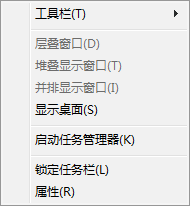
4、然后跳出这个。

5、选择“进程”这一栏。

6、往下拉,找到“singleNet .exe”这个选项。

7、右击,选择第二个 “结束进程”。然后即可以开启WIFI啦。非常方便的。
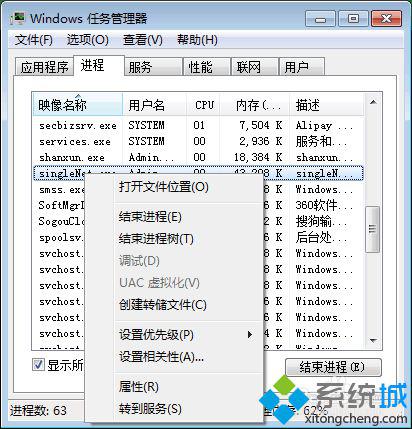
windows10系统更新闪讯后打不开猎豹WIFI的解决方法就为大家介绍到这里了。大家可以关注系统城更多精彩教程https://www.xitongcheng.com/
相关教程:系统更新后软件打不开猎豹wifi禁止开机启动win7系统更新怎么打开我告诉你msdn版权声明:以上内容作者已申请原创保护,未经允许不得转载,侵权必究!授权事宜、对本内容有异议或投诉,敬请联系网站管理员,我们将尽快回复您,谢谢合作!










